iPhoneクリップボードとは、コピーやカットしたテキストや画像を一時的に保存するための領域です。この機能を利用することで、他のアプリや場所に簡単にデータを貼り付けることができます。しかし、クリップボードに保存された内容を削除したい場合もあります。
例えば、プライバシーの観点から機密情報をクリップボードに残さないようにするためです。本記事では、「iPhoneクリップボード削除」の方法を詳しく解説します。クリップボードの保存期間や履歴管理についても説明し、iPhoneユーザーが効率的にクリップボードを管理するための情報を提供します。特に、クリップボードに保存された内容を簡単に削除する方法や、履歴を確認する方法について具体的に説明します。
iPhoneを安全かつ便利に使用するための必須知識をお伝えしますので、ぜひ最後までご覧ください。クリップボードの削除方法や管理についての詳細を知ることで、より安心してiPhoneを活用できるようになります。
iPhoneクリップボード削除の基本

iPhoneのクリップボードとは?
iPhoneクリップボードは、ユーザーがコピーまたはカットしたテキストや画像を一時的に保存するための領域です。この機能により、他のアプリや場所に簡単にデータを貼り付けることができます。
iPhoneのクリップボードは他のスマートフォンやコンピュータのクリップボードと同様に機能します。例えば、iPhoneでコピーしたテキストを、同じApple IDでサインインしているiPadやMacに貼り付けることもできます。これは「ユニバーサルクリップボード」という機能によって実現されます。
ただし、クリップボードに保存されている内容を直接確認することはできません。保存されている内容は、別の場所に貼り付けることで初めて確認できます。また、iPhoneのクリップボードは履歴を保持しないため、最新のコピーやカットの内容だけが保存されます。
iPhoneのクリップボードはどこにある?
iPhoneのクリップボードは、ユーザーが直接アクセスできる場所には存在しません。これはシステムの一部として機能しており、特定のアプリやメニューから確認することはできません。
クリップボードの内容を確認するためには、メモアプリやメールなどのテキスト入力が可能なアプリに移動し、そこにペーストしてみる必要があります。これにより、現在クリップボードに保存されている内容を確認することができます。
また、iPhoneのクリップボードは一時的なものであり、新しい内容をコピーすると前の内容は自動的に上書きされます。そのため、保存しておきたい情報がある場合は、定期的に別の場所に貼り付けて保存することが重要です。
iPhoneクリップボードの保存期間について
iPhoneクリップボードの保存期間は、次に新しい内容をコピーするまでの間です。これは、クリップボードが一時的なメモリ領域として機能しているためです。
具体的には、ユーザーが新しいテキストや画像をコピーすると、以前の内容は自動的に上書きされます。そのため、長期間にわたってクリップボードの内容を保持することはできません。
この設計はプライバシーとセキュリティの観点からも理にかなっています。ユーザーが意図せず重要な情報を長期間保持しないようにするためです。もし、特定の内容を長期間保存したい場合は、メモアプリや他の保存手段を利用することが推奨されます。
iPhoneクリップボードの履歴とは?
iPhoneのクリップボードは履歴を保持しません。一度に保存できる内容は最新のコピーまたはカットしたデータだけです。これは、ユーザーが新しい内容をコピーするたびに上書きされるためです。
クリップボードの履歴機能がないため、過去にコピーした内容を確認したり、再度利用することはできません。これはプライバシーを保護するための設計でもあります。ユーザーが意図しない情報を長期間クリップボードに残すことがないようになっています。
ただし、履歴を管理したい場合は、サードパーティのアプリを利用することで、クリップボードの内容を記録することができます。これにより、過去のコピー内容を後から確認することが可能です。
クリップボードの削除方法
iPhoneのクリップボードの内容を削除するには、新しい内容をコピーするだけで済みます。具体的には、空白のスペースをコピーすることで、クリップボード内の現在の内容を実質的に削除できます。
例えば、メモアプリを開いて空白の部分を選択し、コピーを選びます。これにより、以前に保存されていたテキストや画像は上書きされ、空白のデータがクリップボードに保存されます。この方法は簡単で、特別な設定やアプリを使用する必要がないため、誰でもすぐに実行できます。
また、iPhoneを再起動することでクリップボードの内容がリセットされる場合もあります。これは、システムのリフレッシュにより一時的なメモリがクリアされるためです。
コピーしたリンクを削除する方法
コピーしたリンクを削除するためには、クリップボードの内容を上書きする方法が有効です。これには、空白のテキストをコピーするのが簡単で効果的です。
まず、メモアプリを開き、空白のスペースを長押しして「コピー」を選択します。これにより、現在クリップボードに保存されているリンクは空白のテキストで上書きされます。結果として、リンクは削除され、クリップボードには新しい空白の内容が保存されます。
この方法は非常にシンプルであり、特別なアプリを必要としないため、すぐに実行できます。また、定期的にこの操作を行うことで、クリップボードに意図しない情報が残らないように管理することができます。
iPhoneクリップボード削除と便利な使い方

iPhoneクリップボードの履歴を確認する方法
iPhoneの標準機能ではクリップボードの履歴を確認することはできません。しかし、サードパーティ製のアプリを使用することで履歴を保存し、後で確認することが可能です。
例えば、「PastClip」というアプリを使用することで、コピーした内容の履歴を自動的に保存できます。このアプリをインストールし、設定を行うと、クリップボードにコピーされるすべての内容が履歴として記録されます。これにより、過去にコピーしたテキストや画像を後から確認することができます。
ただし、このようなアプリを使用する場合は、セキュリティ面に注意する必要があります。個人情報が含まれる場合もあるため、信頼できるアプリを選ぶことが重要です。

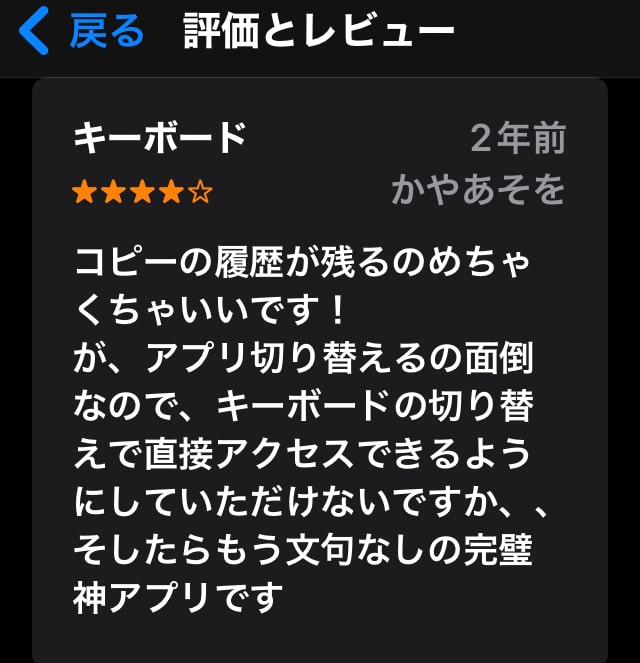
出典:App Store
iPhoneクリップボードが消える理由
iPhoneのクリップボードの内容が消えるのは、新しい内容をコピーしたときに上書きされるためです。これはiPhoneのクリップボードが一時的なメモリ領域として設計されているためであり、最新のコピー内容のみが保存されます。
例えば、テキストをコピーした後に別の画像をコピーすると、最初にコピーしたテキストは自動的に削除されます。この設計により、ユーザーが無意識に重要な情報を長期間保存しないように保護しています。
また、デバイスの再起動やシステムのリフレッシュによってもクリップボードの内容が消えることがあります。これは一時的なデータがリセットされるためです。このため、重要な情報は別の場所に保存することをお勧めします。
iPhoneクリップボードの貼り付け方法
iPhoneのクリップボードに保存された内容を貼り付けるには、貼り付けたい場所を長押しして「ペースト」を選択します。これにより、クリップボードに保存されている最新のテキストや画像がその場所に貼り付けられます。
例えば、メモアプリで新しいメモを作成し、画面を長押しすると「ペースト」のオプションが表示されます。これをタップすると、クリップボードの内容がその場所に挿入されます。メールやメッセージアプリでも同様の操作が可能です。
この方法は非常にシンプルで、直感的に操作できるため、多くのユーザーにとって使いやすいです。ただし、クリップボードの内容が上書きされることを考慮し、必要な情報は適時保存しておくことが重要です。

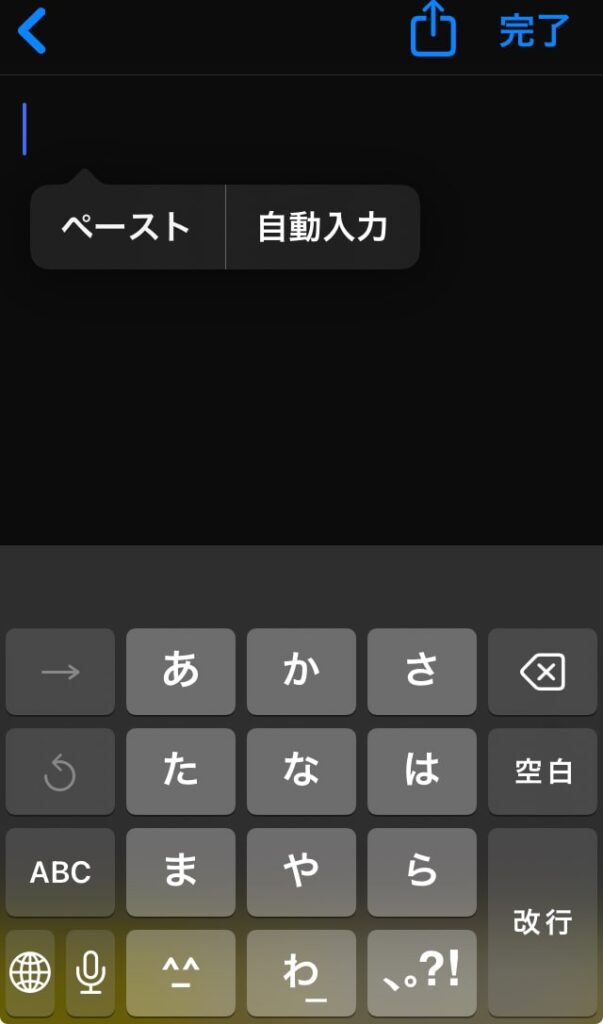
iPhoneのコピー履歴を復元する方法
iPhoneの標準機能ではコピー履歴を復元することはできませんが、サードパーティのアプリを使用することで対応可能です。例えば、「PastClip」や「Clipboard Manager」などのアプリを利用することで、コピーした内容の履歴を保存し、後から復元することができます。
これらのアプリをインストールして設定すると、コピーしたすべての内容が自動的に保存されます。必要なときにアプリを開き、過去のコピー内容を選択して再度クリップボードにコピーすることで、簡単に復元できます。
ただし、セキュリティ面でのリスクもあるため、信頼できるアプリを選び、定期的にアプリの設定やデータを確認することをお勧めします。
まとめ
- iPhoneのクリップボードはコピーやカットした内容を一時的に保存する領域である
- ユーザーが直接アクセスできる場所にはクリップボードは存在しない
- 保存された内容を確認するにはメモアプリなどにペーストする必要がある
- 新しい内容をコピーすると前の内容は自動的に上書きされる
- クリップボードの保存期間は新しい内容をコピーするまでの間である
- クリップボードは履歴を保持しないため、最新の内容だけが保存される
- 内容を削除するには新しい内容をコピーするだけで良い
- 空白のテキストをコピーすることでクリップボードの内容を実質的に削除できる
- 再起動するとクリップボードの内容がリセットされる場合がある
- 過去のコピー内容を確認するにはサードパーティのアプリを利用する必要がある


コメント